3D-график в Excel | Как построить 3D-графики в Excel?
Excel 3D Plot (Содержание)
- 3D-график в Excel
- Как построить 3D-графики в Excel?
3D-график в Excel
3D-график в Excel используется для построения графика для тех наборов данных, которые могут не обеспечивать особой видимости, возможности сравнения с другими наборами данных и для построения графика области, когда у нас есть большие наборы точек данных. 3D Plot в Excel — это творческий способ превратить простой 2D-график в 3D.
Как построить 3D-графики в Excel?Построение 3D-графиков в Excel очень просто и полезно, когда мы хотим преобразовать данные, круговые диаграммы, графики в 3D-формат. Давайте разберемся, как строить 3D-графики в Excel на нескольких примерах.
Вы можете скачать этот 3D-шаблон Excel Plot здесь — 3D-шаблон Excel PlotДоступ к 3D-графику можно получить из меню « Вставка» в разделе «Графики ».
3D-график в Excel — Пример № 1
У нас есть данные о том, где мы измерили расстояние, пройденное некоторыми спортсменами в метрах. Расстояние покрыто экземпляром почасовой оплаты. В течение 5 часов каждый спортсмен преодолевал некоторую дистанцию, и в конце наибольшего пройденного расстояния он выигрывает игру. Таким образом, увидев данные, мы можем не прийти к выводу или даже не можем сравнить. Если мы нанесем эти данные на трехмерные графики, то будет легко проверить ситуацию.
Теперь создаем 3D-график для вышеуказанного набора данных, сначала выберите данные.
Затем перейдите на вкладку меню Вставка и под диаграммой выберите столбчатую диаграмму. Как только мы нажмем на него, мы получим раскрывающееся меню. Оттуда выберите 3D-столбец, как показано ниже.
После выбора опции 3D Column мы получим трехмерный график с колонкой, как показано ниже. Здесь мы можем добавить метки данных, заголовки осей, заголовок и даже изменить дизайн 3D-столбцов.
Как видно из приведенного выше графика, все данные отображаются в столбцах, и эти столбцы параллельно обрамлены данными. Высота столбцов сопоставлена, а параметры высоты показаны выше для каждого столбца.
Давайте снова отобразим эти данные на другом трехмерном графике. Теперь мы будем строить 3D-график. Для этого сначала выберите данные, а затем перейдите на вкладку меню « Вставка », в разделе «Диаграммы» выберите « Водопад», «Фондовая», «Поверхность» или «Радар», как показано ниже. (И для других версий Excel выберите опцию Other Charts )
Как только мы это сделаем, мы получим выпадающее меню диаграммы Stok, Surface и Radar, как показано ниже. Оттуда выберите 3D Surface .
Как только мы это сделаем, мы получим 3D-график поверхности, как показано ниже.
Приведенные выше данные показывают расстояние, пройденное атлетами по гребню и впадине, а область разного цвета представляет диапазон расстояний. Таким образом, мы можем попробовать еще несколько 3D-графиков, доступных в Excel, в соответствии с нашим использованием.
Таким образом, мы можем попробовать еще несколько 3D-графиков, доступных в Excel, в соответствии с нашим использованием.
3D-график в Excel — Пример № 2
Давайте рассмотрим, что данные высоты поверхности от некоторых определенных точек и высоты измеряются в каждом 10-метровом промежутке. Где-то есть огромный всплеск высоты поверхности, а в других — это огромное падение. Данные приведены ниже.
Теперь для построения трехмерного графика для приведенного выше примера сначала выберите полные данные. Затем перейдите в меню «Вставка» и в разделе «Графики» выберите столбчатую диаграмму, как показано ниже. Как только мы нажмем на него, мы получим раскрывающееся меню. Оттуда выберите 3D-столбец, как показано ниже.
После выбора опции 3D Column мы получим трехмерный график с колонкой, как показано ниже.
Как мы видим, здесь есть несколько огромных башен и несколько плоских блоков. Построение данных такого рода в трехмерных диаграммах дает возможность увидеть, где в процессе наблюдаются пики и спады. Мы можем добавить метки данных здесь.
Мы можем добавить метки данных здесь.
Давайте построим еще один 3D-график на тех же данных. Для этого выберите данные и перейдите в меню «Вставка», в разделе «Диаграммы» выберите « Линия» или « Диаграмма площади», как показано ниже.
После этого мы получим выпадающий список линейных графиков, как показано ниже. Оттуда выберите 3D Line chart.
После нажатия на него мы получим график графика 3D Line, как показано ниже.
Это самый выполнимый, простой 3D-сюжет. И это очень легко понять. Поскольку данные в этом сюжете достаточно разделены друг с другом. И изменения в данных также хорошо видны. Использование графика 3D Line хорошо, когда у нас есть данные, где мы можем легко увидеть разделение.
Выше приведен пример некоторых из категории 3D-графики. Мы можем создать трехмерный график для круговой диаграммы, диаграммы площади, линейчатой диаграммы и комбинированной диаграммы, если имеющиеся у нас данные позволяют нам по-разному представлять требуемые виды.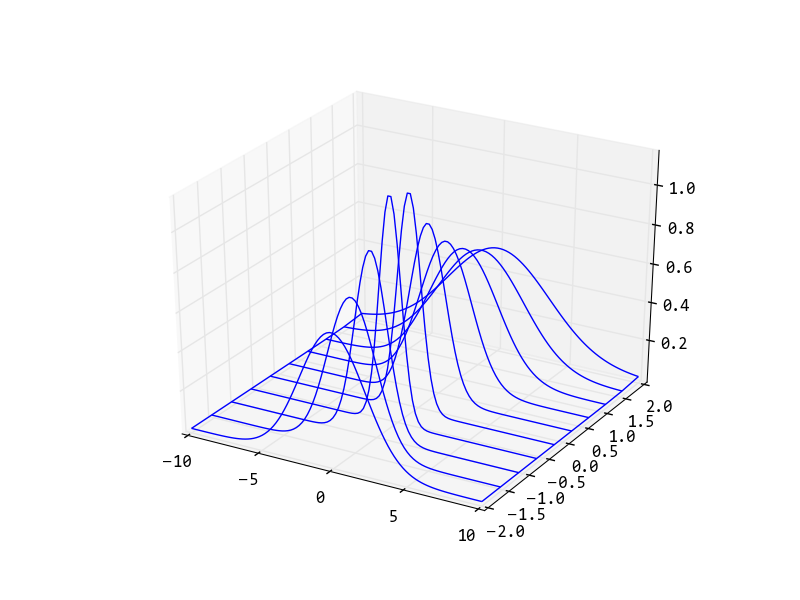
Если мы создадим круговую диаграмму для данных, которые мы рассмотрели для приведенных выше примеров, то мы не сможем получить желаемый вид на трехмерном графике. Поэтому лучше сначала понять, что мы хотим видеть, а затем мы можем сопоставить его с желаемым трехмерным графиком.
Плюсы 3D-сюжета в Excel
- Даже данные являются презентабельными, но при использовании трехмерного графика видимость становится шире, когда данные имеют размеры.
- Модификация, выполненная в бэкэнде, может быть легко обновлена с помощью этих трехмерных графиков или простых графиков.
- Когда у нас есть данные о высоте поверхности, мы также можем построить контурные графики.
- Не всегда необходимо строить трехмерный график в Excel, когда у нас простая структура данных.
- При вставке графика в разные файлы всегда вставляйте изображение, чтобы избежать каких-либо изменений в конечном графике.
- Данные должны быть в правильном формате, чтобы любые изменения, которые необходимо внести в график, можно было легко сделать.

- Не добавляйте метки данных в 3D-графики, потому что график много раз перегружен. Используйте метки данных, когда они действительно видны.
Рекомендуемые статьи
Это было руководство по 3D Plot в Excel. Здесь мы обсудили, как построить 3D-графики в Excel вместе с практическими примерами и загружаемым шаблоном Excel. Вы также можете просмотреть наши другие предлагаемые статьи —
- Комбинированные диаграммы в Excel
- Руководство по функциям Excel — диаграммы и графики
- Как создать круговую диаграмму в Excel?
- Кластерная гистограмма в Excel
Урок 9. 3D-графики функций в Mathcad
Графики двух переменных в PTC Mathcad схожи с 2D-графиками. Однако существуют различия, о которых следует знать. В PTC Mathcad есть два типа 3D-графиков:
- Контурный график.
- 3D-график поверхности, в трех осях.
Контурный график
Контурный график отражает изменение поверхности по высоте. Он представляет собой линий равных высот.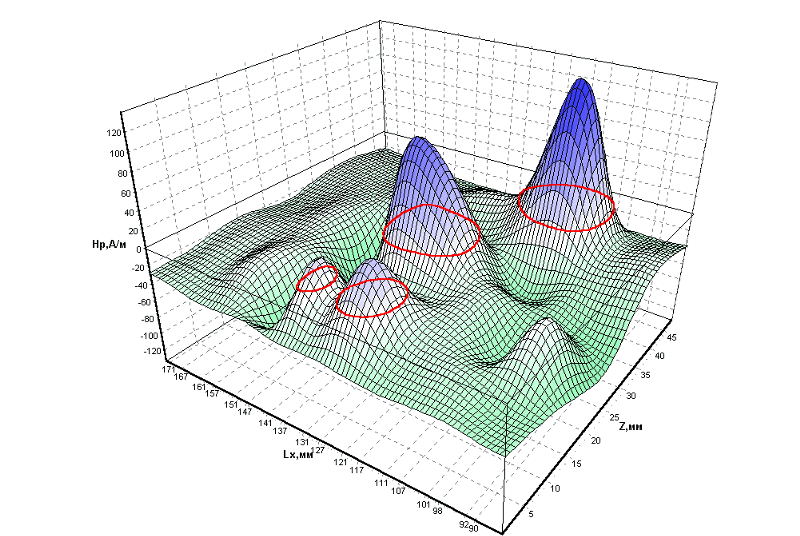 Чтобы вставить контурный график, выберите Графики –> Кривые –> Вставить график –> Контурный график:
Чтобы вставить контурный график, выберите Графики –> Кривые –> Вставить график –> Контурный график:
Построим график параболоида:
Функция имеет минимум в начале координат и возрастает при увеличении расстояния от начала координат. Цвет графика зависит от величины функции z:
Диапазоны по умолчанию: -10<x<10, -10<y<10. По оси zдиапазон подбирается автоматически в зависимости от величины функции. Изменить эти диапазоны можно, меняя величину первой и последней меток, а расстояние между метками – изменением величины второй метки. Кроме того, можно выбрать среди нескольких цветовых схем и добавлять величины к контурным линиям:
3
D-график
Прежде всего, рассмотрим элементы 3D-графика.
У графика есть три оси: X, Y и Z. Ось Z обычно вертикальная. Сам график (здесь – розовая поверхность с красной сеткой) заключена в прямоугольную область, ограниченную осями. В 2D-графиках были отдельные местозаполнители для осей X и Y.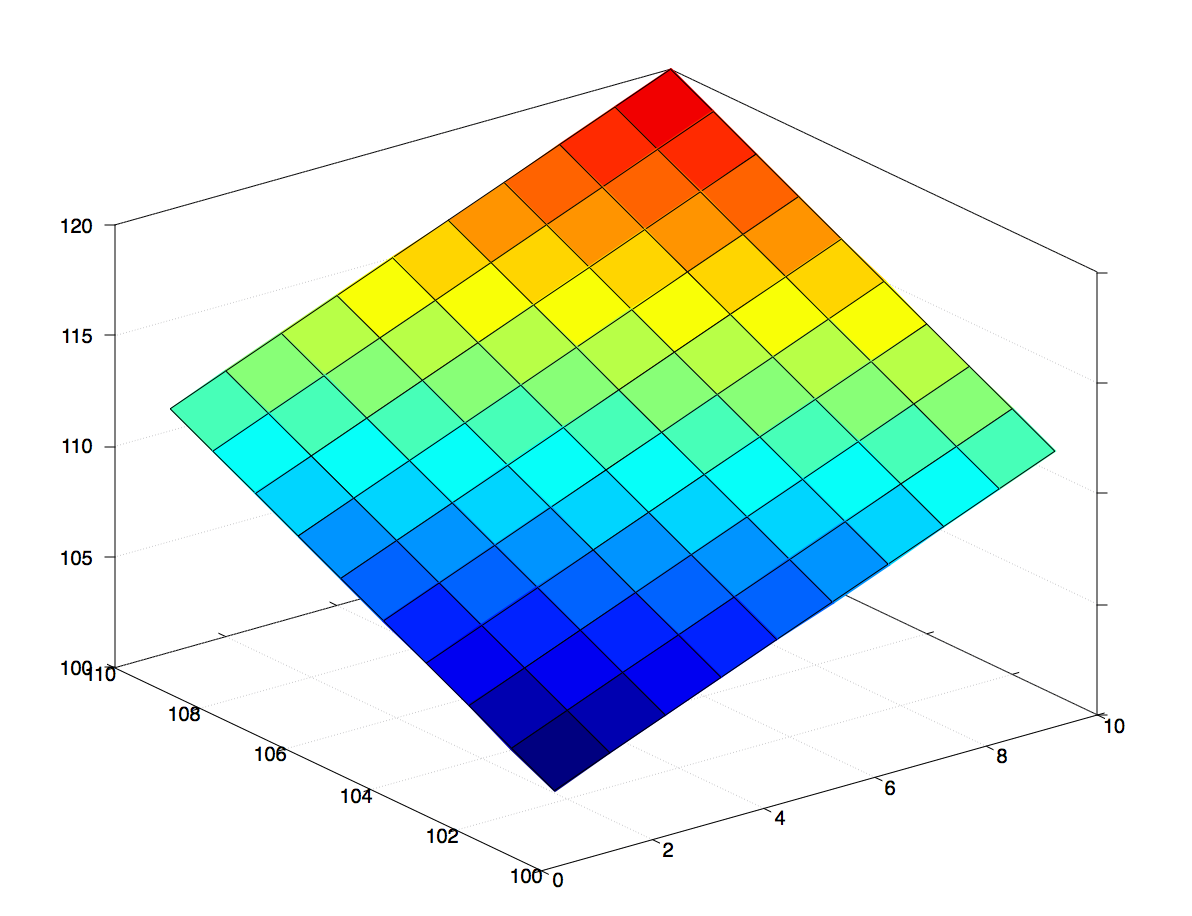 Здесь есть только один местозаполнитель для оси Z.
Здесь есть только один местозаполнитель для оси Z.
В правом верхнем углу есть кнопка для выбора осей. Выбранная ось будет подсвечена синим, как на кнопке выбора, так и в области графика. Вы можете изменять значение первой, второй и последней метки, как на 2D-графике. Так можно менять диапазоны по осям и число меток.
Вы можете перемещать, сжимать и расширять область с графиком с помощью кнопок на границе области. С помощью кнопок в левом верхнем углу можно перемещать, вращать и масштабировать график, а также сбросить вид графика (что-то вроде кнопки «Отменить»).
Параболоид
Мы собираемся построить график нашего параболоида. Поместите курсор на пустой области, затем нажмите Графики –> Кривые –> Вставить график –> 3D-график. В местозаполнителе введите [z(x,y] и щелкните по пустой области. Появится график:
Попробуйте использовать кнопки для управления видом графика в левом верхнем углу, потом нажмите «Сброс вида».
Щелкните по оси Z на кнопке выбора оси.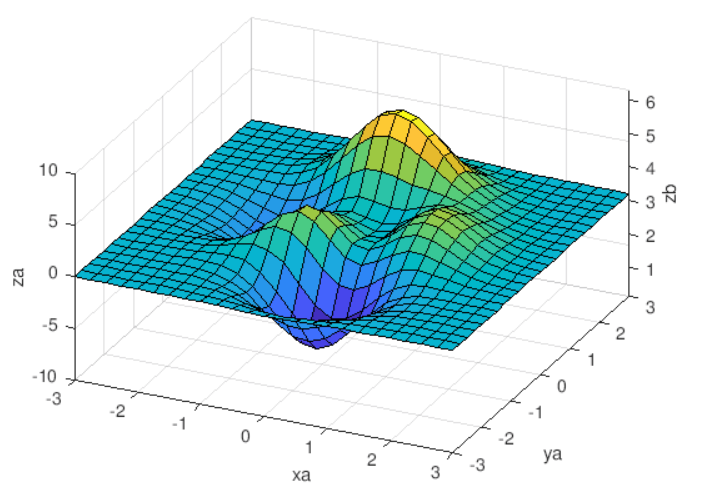 Измените значение последней (верхней) метки с 200 на 400, затем щелкните по пустой области, чтобы посмотреть, что получилось. Если нужно изменить значение обратно на 200, то нужно сделать это вручную – кнопка сброса вида здесь не сработает.
Измените значение последней (верхней) метки с 200 на 400, затем щелкните по пустой области, чтобы посмотреть, что получилось. Если нужно изменить значение обратно на 200, то нужно сделать это вручную – кнопка сброса вида здесь не сработает.
На втором графике мы изменили цвет графика и добавили заливку поверхности. Попробуйте сделать это с помощью меню Графики –>Стили:
Две функции
Чтобы добавить график второй функции, поместите курсор на местозаполнитель с легендой и нажмите Графики –> Кривые –> Добавить кривую. Ниже мы построили графики параболоида и плоскости:
Для графиков выбрали контрастные цвета, чтобы можно было увидеть их пересечение. Повращайте график, чтобы изучить форму этого пересечения.
Использование вектора
Мы строили 2D-графики с помощью векторов. Нечто похожее можно проделать для 3D-графиков, но нужен вектор со значениями по осям X, Y и Z. Мы показали это на примере функции, известной под названием «Мексиканская шляпа»:
Сфера
Построить параметрическую поверхность несколько сложнее, чем 2D-график, так как Вы можете добавить лишь значение Z на график. Мы проиллюстрируем, как это сделать на примере построения графика сферы с помощью функции CreateMesh. Параметрические уравнения сферы:
Мы проиллюстрируем, как это сделать на примере построения графика сферы с помощью функции CreateMesh. Параметрические уравнения сферы:
Параметр ? называется азимутальным углом, а параметр ? – зенитным углом. Необходимые диапазоны изменения параметров:
Матрица для построения поверхности формируется функцией CreateMesh:
Поместите имя переменной-матрицы в местозаполнитель 3D-графика. и щелкните по пустой области, чтобы увидеть результат:
Резюме
Трехмерные графики имеют некоторые существенные отличия от двухмерных графиков, рассмотренных в предыдущих уроках:
- Есть 2 вида графиков функций двух переменных: контурные графики и 3D-графики. Их можно ставить из меню Графики –> Кривые –> Вставить график.
- Контурный график похож на карту с линиями уровня.
- 3D-график похож на 2D-график, но у него три оси. Оси выбираются с помощью кнопки выбора и редактируется каждая в отдельности. Диапазон значений и расстояние между метками редактируются с помощью первой, второй и последней метки.

- Выделите область графика с помощью щелчка мыши при зажатой клавише [Ctrl]. Перемещайте, сжимайте и расширяйте область графика с помощью кнопок на границе области.
- Вращайте и перемещайте график с помощью кнопок управления в левом верхнем углу.
- Для быстрого построения поверхности определите функцию z(x,y), вставьте область графика и введите имя функции в местозаполнитель.
- Можно также создать вектор, содержащий значения по осям X, Y, Z и поместить имя вектора в местозаполнитель.
Другие интересные материалы
3D графика — 3D графика
Трёхмерная графика— раздел компьютерной графики, совокупность приемов и инструментов (как программных, так и аппаратных), предназначенных для изображения объёмных объектов. Больше всего применяется для создания изображений на плоскости экрана или листа печатной продукции в архитектурной визуализации, кинематографе, телевидении, компьютерных играх, печатной продукции, а также в науке и промышленности.
Трёхмерное изображение на плоскости отличается от двумерного тем, что включает построение геометрической проекции трёхмерной модели сцены на плоскость (например, экран компьютера) с помощью специализированных программ. При этом модель может как соответствовать объектам из реального мира (автомобили, здания, ураган, астероид), так и быть полностью абстрактной (проекция четырёхмерного фрактала).
Для получения трёхмерного изображения на плоскости требуются следующие шаги:
моделирование — создание трёхмерной математической модели сцены и объектов в ней.
рендеринг (визуализация) — построение проекции в соответствии с выбранной физической моделью.
вывод полученного изображения на устройство вывода — дисплей или принтер.
Однако, в связи с попытками создания 3D-дисплеев и 3D-принтеров, трёхмерная графика не обязательно включает в себя проецирование на плоскость.
Моделирование:
Сцена (виртуальное пространство моделирования) включает в себя несколько категорий объектов:
-Геометрия (построенная с помощью различных техник модель, например здание)
-Материалы (информация о визуальных свойствах модели, например цвет стен и отражающая/преломляющая способность окон)
-Источники света (настройки направления, мощности, спектра освещения)
-Виртуальные камеры (выбор точки и угла построения проекции)
-Силы и воздействия (настройки динамических искажений объектов, применяется в основном в анимации)
-Дополнительные эффекты (объекты, имитирующие атмосферные явления: свет в тумане, облака, пламя и пр.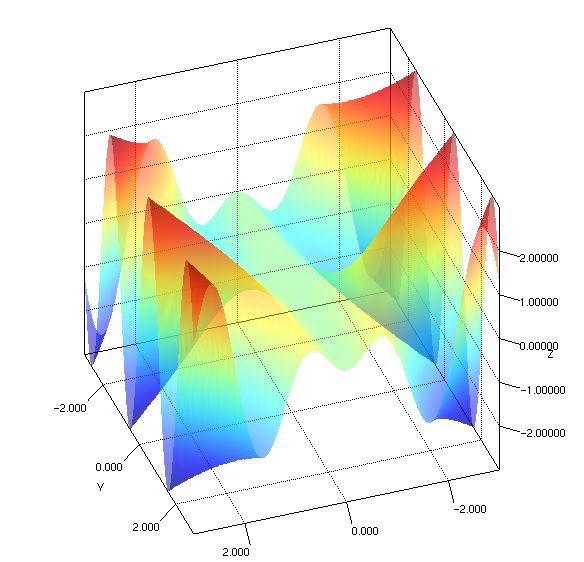 )
)
Задача трёхмерного моделирования — описать эти объекты и разместить их в сцене с помощью геометрических преобразований в соответствии с требованиями к будущему изображению.
Применение:
Трехмерное моделирование (3d графика) сегодня применяется в очень многих сферах. Конечно, в первую очередь, это строительство. Это может быть модель будущего дома, как частного, так и многоквартирного или же офисного здания, да и вообще любого промышленного объекта. Кроме того, визуализация активно применяется в дизайн-проектах интерьеров. 3D модели очень популярны в сайтостроительстве. Для создания особенного эффекта некоторые создатели сайтов добавляют в дизайн не просто графические элементы, а трехмерные модели, иногда даже и анимированные. Программы и технологии трехмерного моделирования широко применяются и в производстве, например, в производстве корпусной мебели, и в строительстве, например, для создания фотореалистичного дизайн-проекта будущего помещения. Многие конструкторы уже давно перешли от использования линейки и карандаша к современным трехмерным компьютерным программам.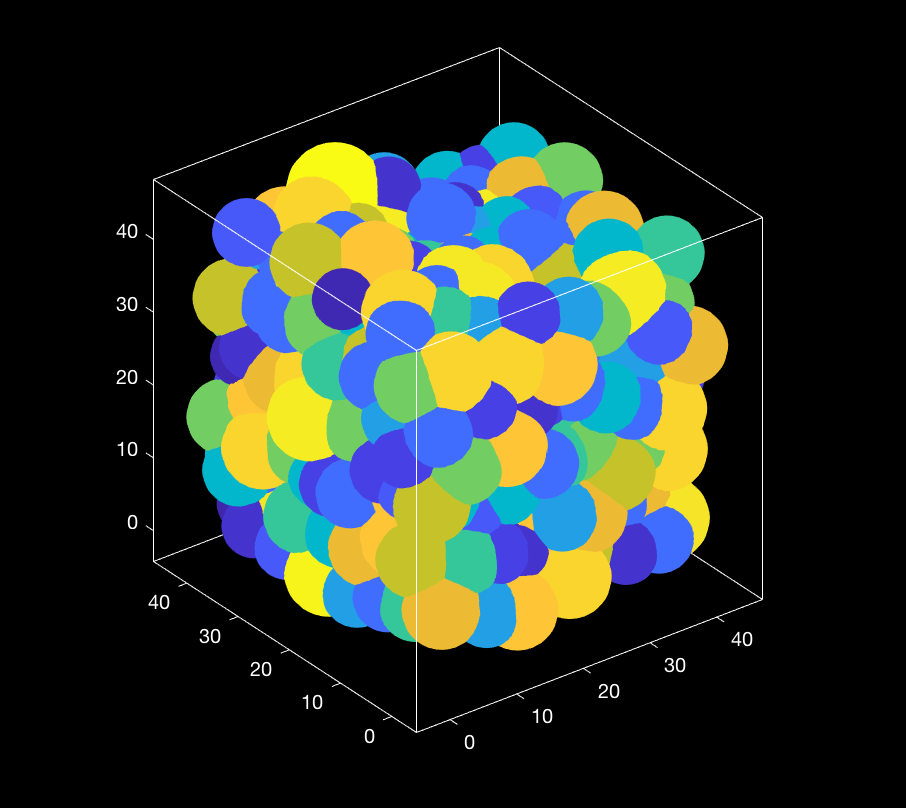 Постепенно новые технологии осваивают и другие компании, прежде всего, производственные и торговые.Конечно, в основном трехмерные модели используются в демонстрационных целях. Они незаменимы для презентаций, выставок, а также используются в работе с клиентами, когда необходимо наглядно показать, каким будет итоговый результат. Кроме того, методы трехмерного моделирования нужны там, где нужно показать в объеме уже готовые объекты или те объекты, которые существовали когда-то давно. Трехмерное моделирование это не только будущее, но и прошлое и настоящее.
Постепенно новые технологии осваивают и другие компании, прежде всего, производственные и торговые.Конечно, в основном трехмерные модели используются в демонстрационных целях. Они незаменимы для презентаций, выставок, а также используются в работе с клиентами, когда необходимо наглядно показать, каким будет итоговый результат. Кроме того, методы трехмерного моделирования нужны там, где нужно показать в объеме уже готовые объекты или те объекты, которые существовали когда-то давно. Трехмерное моделирование это не только будущее, но и прошлое и настоящее.
Профессия 3D Художник (Универсальный специалист по CGI)
Высшее образование онлайн
Федеральный проект дистанционного образования.
Я б в нефтяники пошел!
Пройди тест, узнай свою будущую профессию и как её получить.
Химия и биотехнологии в РТУ МИРЭА
120 лет опыта подготовки
Международный колледж искусств и коммуникаций
МКИК — современный колледж
Английский язык
Совместно с экспертами Wall Street English мы решили рассказать об английском языке так, чтобы его захотелось выучить.
15 правил безопасного поведения в интернете
Простые, но важные правила безопасного поведения в Сети.
Олимпиады для школьников
Перечень, календарь, уровни, льготы.
Первый экономический
Рассказываем о том, чем живёт и как устроен РЭУ имени Г.В. Плеханова.
Билет в Голландию
Участвуй в конкурсе и выиграй поездку в Голландию на обучение в одной из летних школ Университета Радбауд.
Цифровые герои
Они создают интернет-сервисы, социальные сети, игры и приложения, которыми ежедневно пользуются миллионы людей во всём мире.
Работа будущего
Как новые технологии, научные открытия и инновации изменят ландшафт на рынке труда в ближайшие 20-30 лет
Профессии мечты
Совместно с центром онлайн-обучения Фоксфорд мы решили узнать у школьников, кем они мечтают стать и куда планируют поступать.
Экономическое образование
О том, что собой представляет современная экономика, и какие карьерные перспективы открываются перед будущими экономистами.
Гуманитарная сфера
Разговариваем с экспертами о важности гуманитарного образования и областях его применения на практике.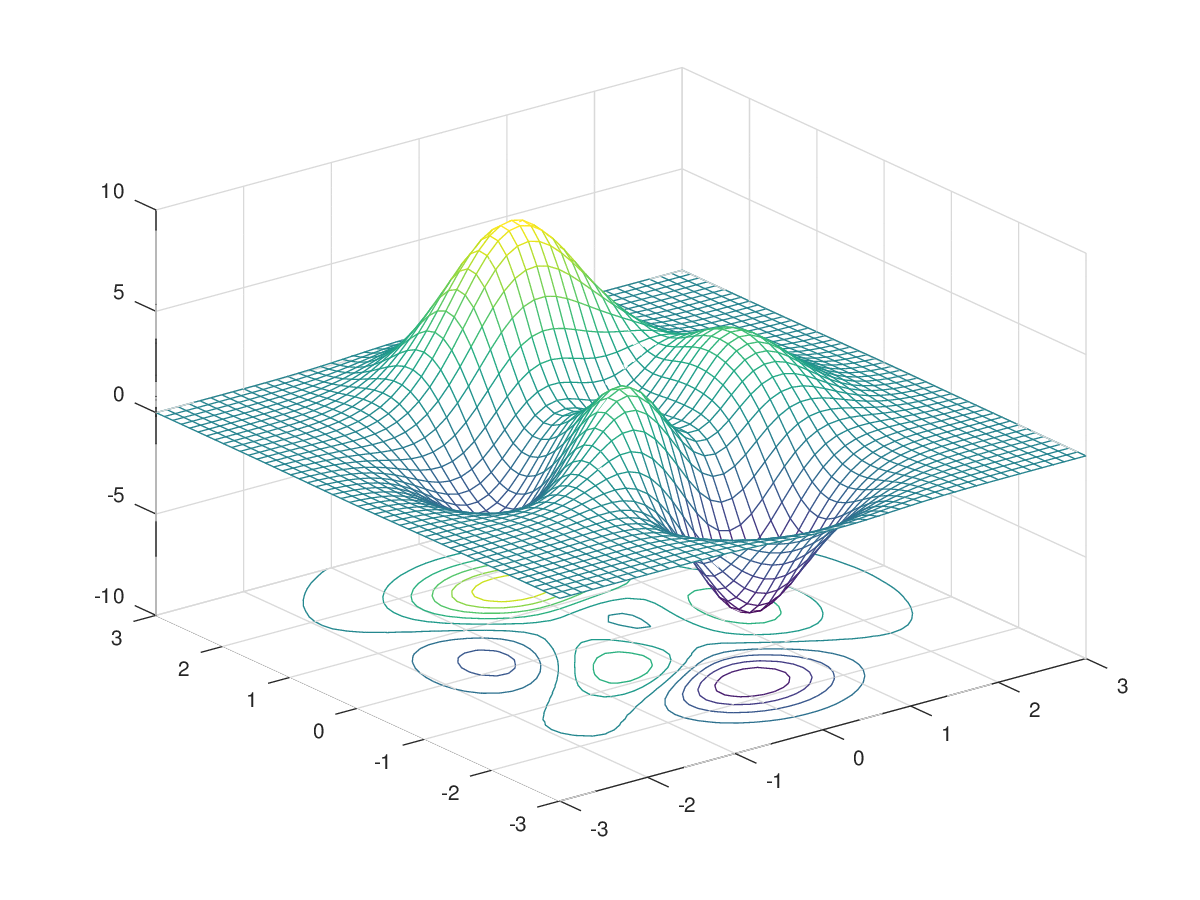
Молодые инженеры
Инженерные специальности становятся всё более востребованными и перспективными.
Табель о рангах
Что такое гражданская служба, кто такие госслужащие и какое образование является хорошим стартом для будущих чиновников.
Карьера в нефтехимии
Нефтехимия — это инновации, реальное производство продукции, которая есть в каждом доме.
Популярно о компьютерной 3D графике, часть 1 / Хабр
Все мы слышали о 3D графике (далее просто 3D, не путать со способом отображения — голограммами, 3D-мониторами и т.п.), многие прекрасно знают, что такое 3D и с чем его едят. Но, все же, есть и те, кто смутно себе представляет, что кроется под этой короткой аббревиатурой. Статья рассчитана на тех, кто не имеет представления о компьютерной графике.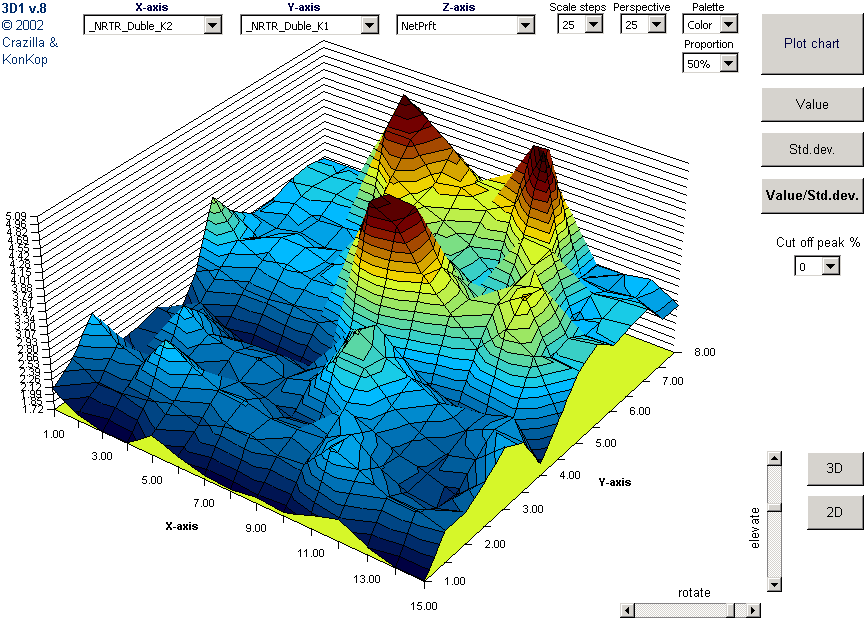 Также будет немного экскурса в историю компьютерной графики (в следующих планируемых частях).
Также будет немного экскурса в историю компьютерной графики (в следующих планируемых частях).
Почему именно 3D? Как нетрудно догадаться, речь идет о 3 Dimension, или о трех измерениях. И не обязательно при этом, чтобы и отображение было в 3D. Речь идет о способе построения картинки.
Часть 1. Собственно, моделирование
Традиционно рисуют в 2D (по осям X и Y) — на бумаге, холсте, дереве и т.п. При этом отображают какую-то одну из сторон предмета. Картинка сама по себе плоская. Но если мы хотим получить представление обо всех сторонах предмета, то необходимо нарисовать несколько рисунков. Так поступают в традиционной рисованной анимации. Но, вместе с тем, существует, (кстати, в СССР была довольно хорошо развита) т.н. кукольная анимация. Один раз изготовленную куклу снимают в необходимых позах и ракурсах, получая серию «плоских картинок». 3D (к X и Y добавляется координата глубины Z) визуализация — это те же «куклы», только существующие в цифровом виде. Другими словами, в специальных программах (Blender, 3ds Max, Maya, Cinema 4D и т. п.) создается объемное изображение, например авто.
п.) создается объемное изображение, например авто.
Преимущество данного метода в том, что в распоряжении, скажем, аниматора есть объемная модель, необходимо лишь поместить ее должным образом в кадр, анимировать (задать траекторию передвижения или рассчитать с помощью симулятора) при необходимости, а уж отображение авто в финальной картинке ложится на специальную программу называемую визуализатором (render). Еще одно преимущество в том, что модель достаточно нарисовать один раз, а потом использовать в других проектах (скопировав), изменять, деформировать и т.п. по своему усмотрению. Для обычного 2D рисунка, в общем случае, такое невозможно. Третье преимущество — можно создавать практически бесконечно детализированные модели, например смоделировать даже винтики на часах и т.п. На общем плане этот винтик может быть и неразличим, но стоит нам приблизить камеру, программа-визуализатор сама рассчитает, что видно в кадре, а что — нет.
Существует несколько способов моделирования, но самым популярным является полигональное моделирование.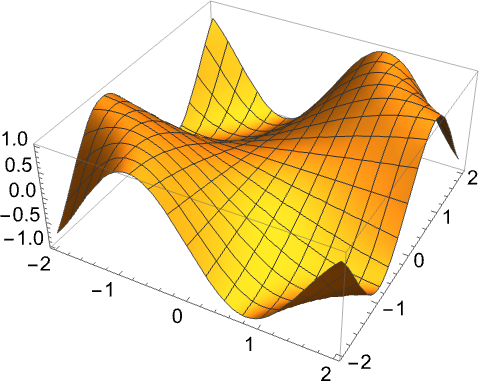 Нередко можно увидеть в роликах о 3D или фантастических фильмах как тот или иной объект представляется в виде т.н. сетки. (см. рисунок выше) Это и есть пример полигонального моделирования. Суть его в том, что поверхности представляются в виде простых геометрических двумерных примитивов. В компьютерных играх это треугольники, для других целей обычно используют четырехугольники и фигуры с большим кол-вом углов. Эти примитивы, из которых состоит модель, называют
Нередко можно увидеть в роликах о 3D или фантастических фильмах как тот или иной объект представляется в виде т.н. сетки. (см. рисунок выше) Это и есть пример полигонального моделирования. Суть его в том, что поверхности представляются в виде простых геометрических двумерных примитивов. В компьютерных играх это треугольники, для других целей обычно используют четырехугольники и фигуры с большим кол-вом углов. Эти примитивы, из которых состоит модель, называют
. Но при создании 3D объекта стараются обойтись, как правило, четырехугольниками. При необходимости четырехугольники (полигоны) без проблем превращаются в треугольники при экспорте в игровой движок, а при необходимости сглаживания или тесселяции модель из четырехугольников получается, как правило, без артефактов.
Что такое тесселяция? Если какой-то объект представляется в виде полигонов (особенно органические объекты, например человек), то понятно, что чем меньше размер полигонов, чем их больше, тем более близкой может быть модель к оригиналу.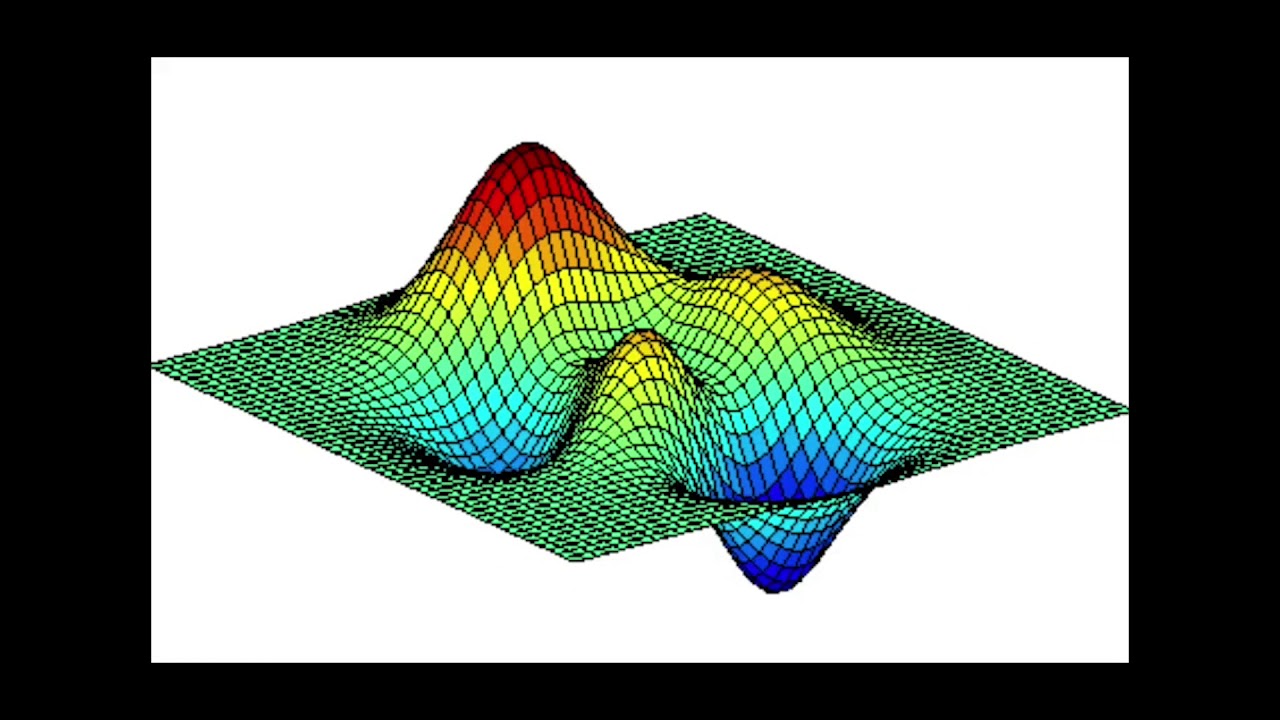 На этом основан метод тесселяции: сначала изготавливают грубую болванку из небольшого кол-ва полигонов, затем применяют операцию тесселяции, при этом каждый полигон делится на 4 части. Так вот, если полигон четырехугольный (а еще лучше, близок к квадрату) то алгоритмы тесселяции дают более качественный и предсказуемый результат. Также операция сглаживания, а это та же тесселяция, только с изменением углов на более тупые, при близких к квадрату полигонах, позволяет получить хороший результат.
На этом основан метод тесселяции: сначала изготавливают грубую болванку из небольшого кол-ва полигонов, затем применяют операцию тесселяции, при этом каждый полигон делится на 4 части. Так вот, если полигон четырехугольный (а еще лучше, близок к квадрату) то алгоритмы тесселяции дают более качественный и предсказуемый результат. Также операция сглаживания, а это та же тесселяция, только с изменением углов на более тупые, при близких к квадрату полигонах, позволяет получить хороший результат.
Как было сказано выше, чем больше полигонов, тем более модель может (может, потому, что модель должна быть еще похожа на оригинал, а это вопрос мастерства моделера, а не полигонов) походить на оригинал. Но у большого кол-ва полигонов есть обратная сторона: понижение производительности. Чем больше полигонов, тем больше точек по которым они строятся, тем больше данных приходится обрабатывать процессору. Поэтому 3D графика — это всегда компромисс между детализацией модели и производительностью.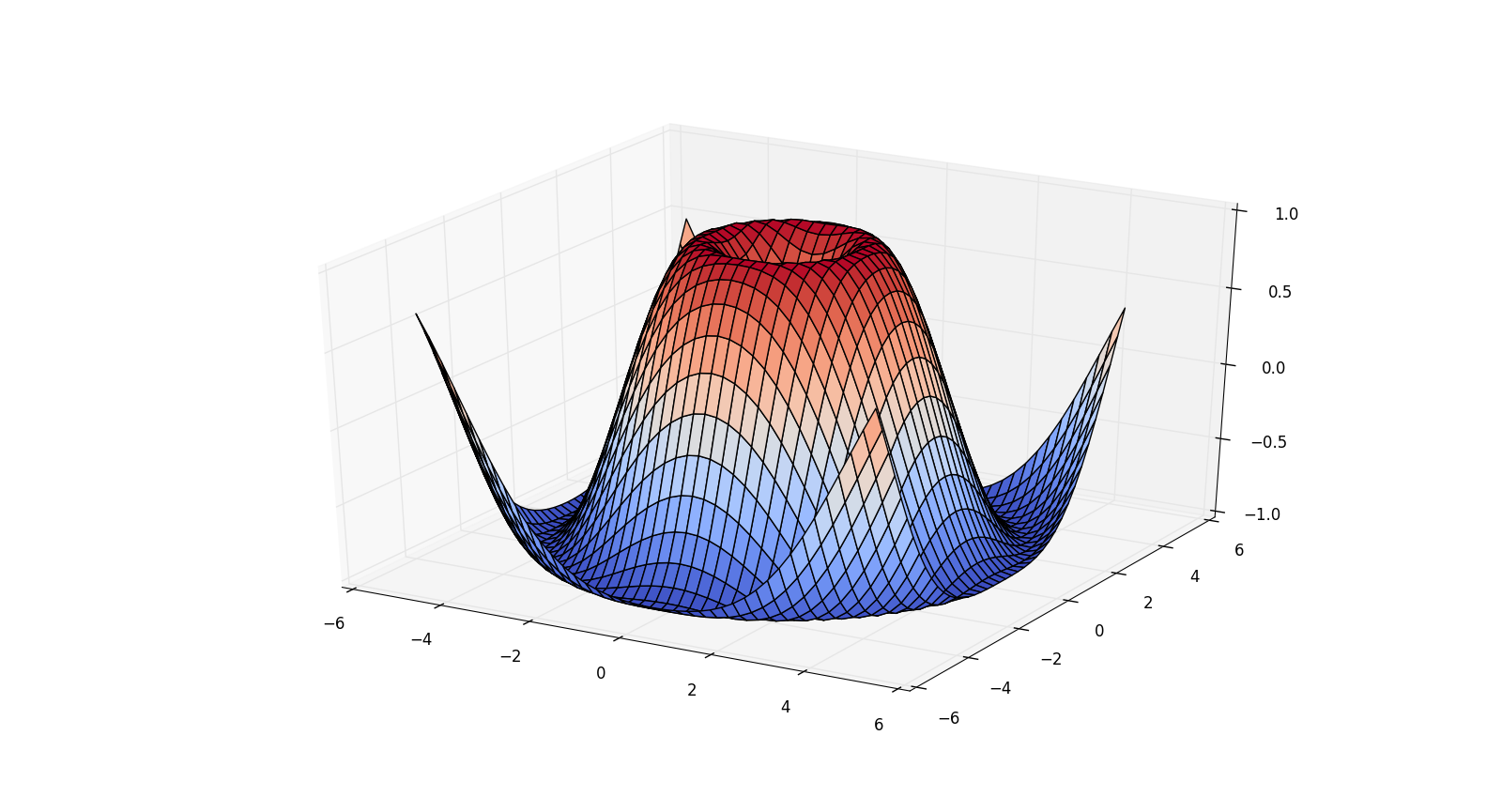 В связи с этим даже возникли термины: hight poly и low poly, соответственно высоко полигональная модель и низко полигональная модель. В играх применяются низко полигональные модели, так как в них выполняется визуализация в реальном времени. Кстати, модели в играх представлены треугольниками для повышения производительности: графические процессоры умеют на аппаратном уровне быстро обрабатывать сотни миллионов треугольников за секунду.
В связи с этим даже возникли термины: hight poly и low poly, соответственно высоко полигональная модель и низко полигональная модель. В играх применяются низко полигональные модели, так как в них выполняется визуализация в реальном времени. Кстати, модели в играх представлены треугольниками для повышения производительности: графические процессоры умеют на аппаратном уровне быстро обрабатывать сотни миллионов треугольников за секунду.
Как правило, полигональное моделирование относится к пустотелому моделированию, где объект имеет только объем, но внутри пустой. Это означает, что если мы смоделируем куб, а потом удалим одну из стенок, то увидим внутри пустоту. Также имеются программы для твердотельного моделирования, где тот же самый куб представлен в виде монолитного объекта. В таких программах (к примеру, Autodesk Inventor) применяются математические модели отличные от тех, что в полигональном моделировании. Алгоритмы твердотельного моделирования лучше подходят для моделирования механизмов при разработке техники.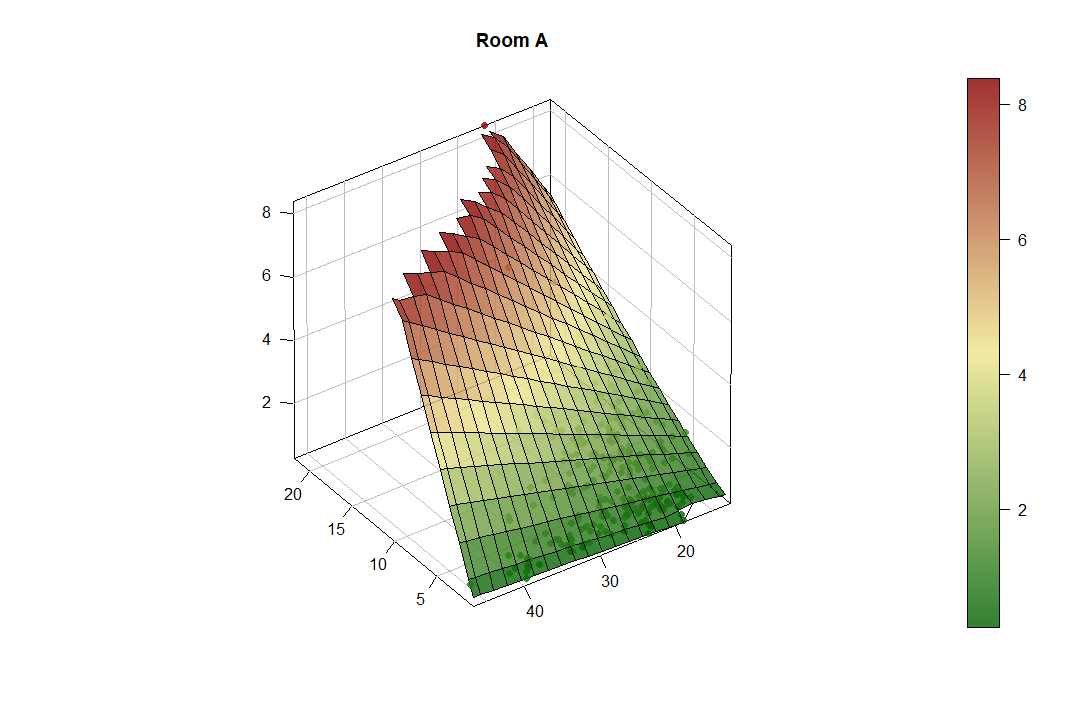 Программы вроде Autodesk Inventor имеют средства для моделирования с учетом особенностей технологического процесса, как то фаски, сверление отверстий, проставление размеров, допусков и т.п. Получаемые модели можно сразу отправить на подходящий станок для получения изделия в металле или другом материале.
Программы вроде Autodesk Inventor имеют средства для моделирования с учетом особенностей технологического процесса, как то фаски, сверление отверстий, проставление размеров, допусков и т.п. Получаемые модели можно сразу отправить на подходящий станок для получения изделия в металле или другом материале.
Также существуют так называемые программы 3D лепки (ZBrush, Autodesk Mudbox) в которых моделирование сводится (грубо говоря) к созданию углублений или выпуклостей. Такая техника похожа на то, как скульпторы лепят из глины — убирая ненужное и добавляя необходимое. С помощью таких программ можно добиться реалистичного рельефа поверхности, например морщин на коже или складок ткани. В настоящее время высокополигональные (а для лепки модель должна обладать солидным кол-вом полигонов) реалистичные модели людей и вообще животного мира выполняются, в большинстве своем, с применение программы лепки. Распространена практика когда заготовка модели создается с помощью полигонального моделирования, а затем в программе лепки тесселируется и добавляются мелкие детали.
Но вот у нас есть готовая модель, скажем, танка. Но на танк, собственно, она не совсем похожа. В чем же тут дело? На данном этапе у нас всего лишь математическая модель содержащая данные только о геометрической форме. Но у реального объекта кроме формы есть еще и цвет, плотность, отражающая способность, и, возможно, запах. Последнее пока в 3D графике не применяется, а вот все остальное можно смоделировать. Придание модели нужного цвета и блеска называют текстурированием, от слова текстура.
В общем случае текстура — это двумерный рисунок который накладывается на 3D модель. Текстура может быть как процедурной — сгенерированной при помощи алгоритма, так и нарисованная в графическом редакторе, или фотографией реального объекта. С помощью текстуры задается рисунок и цвет модели, но реальная поверхность обладает и другими параметрами: отражающей способностью, преломлением, рельефом, позрачностью и т.п. Все эти параметры задаются в свойствах материала. Т.е. материал с точки зрения 3D графики — это некая математическая модель описывающая параметры поверхности. Например, для воды обязательно необходимо указать прозрачность и преломляющую, отражающую способности.
Например, для воды обязательно необходимо указать прозрачность и преломляющую, отражающую способности.
Перед «нанесением» материала на 3D модель необходимо создать ее развертку, т.е. представить все (несколько, одну) поверхности в виде проекции на плоскость. Это необходимо для того, чтобы затем двумерная текстура правильно «лягла» на модель.
Таким образом изготовление 3D модели в общем случае состоит из следующих стадий:
1. Получение изображений референса (т.е. того, с чего будет моделироваться) или самого референса. Или отрисовка экскиза.
2. Моделирование геометрии на основе референса.
3. Создание развертки.
4. Отрисовка текстур или получение их другим способом в виде файлов.
5. Настройка параметров материала (текстуры, преломление, отражение, прозрачность).
Теперь 3D модель готова для визуализации — получении картинки.
Первый и четвертый пункт могут быть быть опущены если модель простая, но, как правило, хороших результатов без всех 5 шагов не добиться.
Подытожим.
Между обычным рисунком, скажем, на бумаге, и построением 3D изображения есть существенные различия в самом процессе. Двумерный рисунок, как правило, создается в два этапа: эскиз и раскрашивание. В 3D графике после изготовления модели ее необходимо поместить в сцену к другим объектам (или в так называемую студию), добавить освещение, камеру и лишь затем можно надеяться получить финальную картинку. Изображение в 3Dграфике просчитывается на основе физической модели, как правило, это модель распространения луча света с учетом отражения, преломления, рассеивания и т.п. Рисуя красками мы сами отрисовываем тени, блики и т.д., а в трехмерной графике мы подготавливаем сцену с учетом освещения, материалов, геометрии, свойств камеры, программа рассчитывает итоговую картинку сама.
Вот, на сегодня пока и все. Комментарии, а особенно вопросы и замечания по существу приветствуются.
P.S. В следующих частях (если Хабрабществу будет интересно) мы более подробно поговорим о трехмерном моделировании для игр, будет затронута визуализация, моделирование динамических сред, таких как вода, разрушение объекта и затронем динамическое взаимодействие между 3D объектами, историю 3D графики.
3д графика | 3d графика
3d графика – это неограниченные возможности в производстве роликов и фильмов. Чаще всего 3д дизайн и визуализация, наряду с анимацией и инфографикой, используются при разработке фильмов, рекламы, телеконтента, презентационных роликов. Применение 3d графики в успешных роликах и фильмах стало стандартной практикой. Зачастую дешевле нарисовать, чем снять видео. 3д графикой можно показать зрителю то, что снять просто не возможно.
Графическая анимация логотипа
Шоурил 3д графики Videoglobal
Рекламный 3д ролик строительной компании
Ролик-инструкция «Дни вакансий Росатома в МИФИ»
vimeo.com/video/113912978″>
СОЗДАНИЕ И ПРОЕКТИРОВАНИЕ 3Д ГРАФИКИ ОТ VIDEOGLOBAL
3д визуализация роликов незаменима для представления объектов с разных сторон как с точки зрения логики, так и формы подачи идеи. В любом 3д графическом ролике, к примеру, интерьерном или экстерьерьерном – можно менять дивжение камеры: разворачивать, менять положение в пространстве и показывать замысел под тем или иным углом, создавая у зрителя художественный образ. Эти возможности 3d графики используются при создании презентационных фильмов для компаний любого профиля, будь то архитектурные студии, промышленные предприятия, торговые центры, мебельные или автомобильные салоны. По визуальной информативности и многообразию спецэффектов у 3d на данный момент нет альтернативы. Наша студия компьютерной 3d графики использует технологии 3д визуализации и компоузинга при выполнении заказов по созданию рекламных роликов и презентаций.
3D ролик для страховой компании Арсеналъ
vimeo.com/video/109442438″>
Рекламный ролик 3d Winter Palace
Спектр возможностей 3d графики
Посредством 3д визуализации можно представлять не только готовые продукты, но и сам процесс их создания. Обычная съемка нередко не позволяет получить полное представление, к тому же простое чередование кадров быстро утомляет, а 3d графика благодаря своей динамике способна долго удерживать внимание аудитории. Создание и проектирование 3д графики – это и возможность моделировать объекты, которых не существует на данный момент или в принципе. Так, проект на бумаге мгновенно трансформируется в уже построенный дом или новый станок, что невозможно воссоздать иными методами визуализации. Вы можете обратиться в студию Videoglobal и заказать 3д графику для фильмов и роликов с любым содержанием.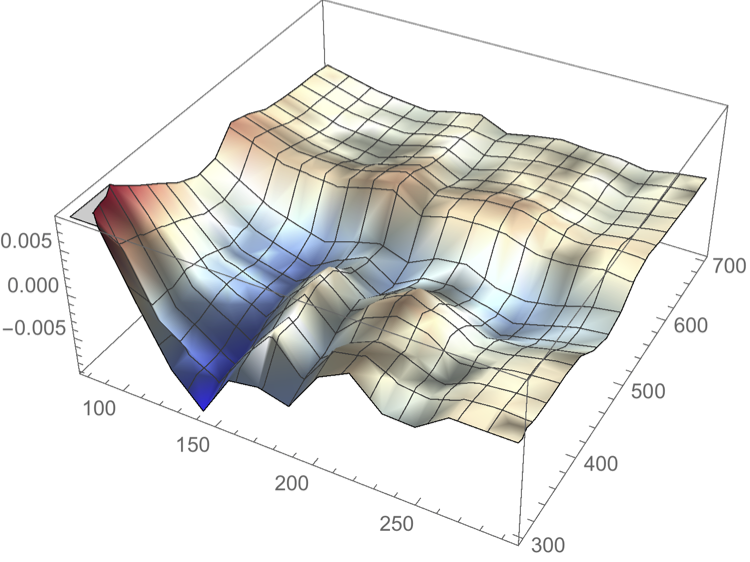 В наши услуги входит 3d анимация, включая анимирование логотипов, создание заставок и выполнение любой работы, связанной с 3d моделированием.
В наши услуги входит 3d анимация, включая анимирование логотипов, создание заставок и выполнение любой работы, связанной с 3d моделированием.
Архитектурная 3д графика 2013
Моделинг. Фрагмент ролика 2015
Анимация логотипа Stone Wealth Management 2014
Шоурил 2012
Мы делаем:
— 3D-ролики
— 3D заставки
— Пишем сценарии и музыку
— Анимируем логотипы
— Создаем анимацию
Дополнительные услуги Videoglobal:
Создание эмоциональной 3D графики и видео
Мы используем компьютерную 3D-графику, чтобы создавать изображения, видеоролики, интерактивные 3D-прогулки и демонстрации, которые работают на сайтах и мобильных устройствах.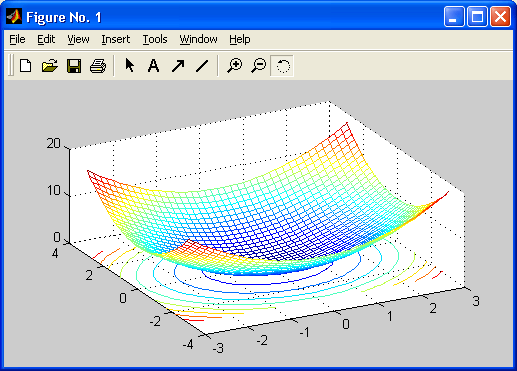
Чем мы отличаемся?
Эмоциональное 3D
Одна из главных задач при продвижении конкурентного товара или услуги, выделяться из толпы подобных. Люди видят одинаковые солнечные виды с высоты птичьего полёта на сотнях баннеров, плакатов, рекламных конструкций.
Мы стремимся создавать эмоциональные, непохожие картинки, чтобы с помощью переживания усиливать содержание. Особенностьнашего маркетингового подхода в уходе от материальных благ к эмоциональной наполненности. В двух словах — ВЫЗОВ ЧУВСТВ. И эти чувства обязательно должны соответствовать идеологии продвигаемого бренда.
Итеративная разработка
Мы строим длительные отношения с клиентом и системно подходим к продвижению вашего бизнеса. Поэтому мы рассчитываем на сотрудничество на протяжении всего периода продаж. Вам требуется только 12 простеньких рендеров к старту продаж, и всё? Это не к нам.
Вот почему мы разрабатываем 3D-графику поэтапно.
- Платежи выравниваются во времени: вам не придётся ещё до старта продаж сразу инвестировать крупную сумму в полный пакет графики и видео, упрощается бюджетирование проекта.

- Вы получаете контент всегда вовремя: быстрые «технические» рендеры для заглушки сайта; планировки и полноценные рендеры к запуску полной версии сайта, печати полиграфии к началу PR в сети; яркие эмоциональные рендеры к началу размещения наружной рекламы; видеоролики к старту рекламной кампании на телевидении.
- Мы можем гораздо точнее прогнозировать сроки выполнения работ.
Процесс создания 3D графики и видео
Процесс создания 3D графики, изображений и видеороликов строится примерно одинаково.
Подготовка
Исполнитель с клиентом определяются, что требуется на выходе для решения бизнес-задачи, на всю рекламную кампанию вперёд. Нужна ли единственная картинка? Серия картинок с разных ракурсов или с разными историями? Видеоролик? Для каких целей? Какие именно характеристики товара или услуги нужно будет рекламировать?Сбор материалов и точная оценка проекта
Обычно клиенты предоставляют чертежи, либо наброски 3D-моделей от дизайнеров. Оценив качество моделей и поняв объём конечного продукта на этапе 1, можно оценить трудоёмкость работ и начать разработку.
Оценив качество моделей и поняв объём конечного продукта на этапе 1, можно оценить трудоёмкость работ и начать разработку.Планирование видеоролика
Создание видеоролика — значительно более сложный процесс, чем создание статичных картинок. По сути, видеоролик проходит этап проектирования, аналогичный проектированию при строительстве дома или разработке сайта. В этот этап входят создание утверждение сценария, выбор и утверждение фоновой музыки, создание раскадровок, а также запись финального голоса для ролика (если ролик будет озвучен актёрами).Моделинг
3D-графика основана на создании моделей объектов окружающего мира, состоящих из простейших полигонов — треугольников и прямоугольников. По сути, 3D-модельеры строят точный «проволочный каркас» для каждого объекта, который появится на картинке или в видео: от игрушечного мяча до самолёта. На этот каркас накладываются текстуры, придающие ему цвет, окраску, степень прозрачности и зеркальности или иллюзию рельефа. Наконец, в сцене расставляются источники света, которые будут освещать будущую сцену — от Солнца до лампочек в помещениях.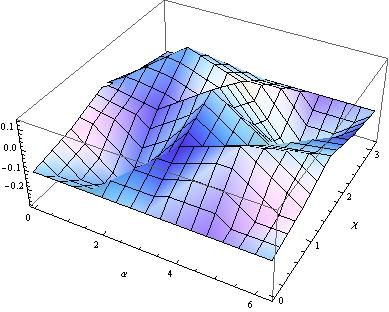
Моделинг для видео требует гораздо большей степени проработки. Если для картинки можно не моделировать часть окружения, которая не попадает в кадр (например, скрыта за домом), то с видео такая возможность часто отсутствует.
Постановка или анимация камер
Когда сцена готова, в ней расставляются камеры. Конечно, это воображаемые камеры — точки, откуда будет идти взгляд на смоделированную сцену. Для видео камеры анимируются. 3D-специалисты задают траектории, согласно которым камеры будут перемещаться и поворачиваться.Визуализация
Специальное программное обеспечение на специальных компьютерах (рендер-фермах) из моделей создаёт картинки — рендеры. Специалисты тестируют разные варианты освещённости, цветов, материалов, чтобы добиться наилучшего результата. Только после множества опытов выбирается наилучшая картинка.Если речь о видеороликах, это приходится делать с каждой сценой, а иногда с каждым кадром. 1500 кадров для минутного ролика. Если ролик делается в формате 3D, цифру можно умножить на два.
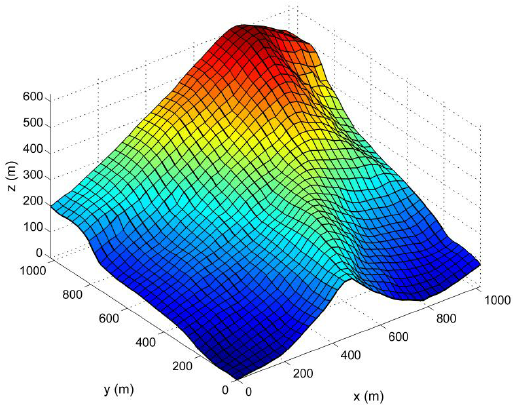
Цветокоррекция, монтаж
После того, как с рендер-фермы получены итоговые картинки, их требуется ретушировать для достижения желаемого художественного эффекта. Например, встроить в сцену фотографии людей, вставить дом в фотографию, сделанную с квадрокоптера, или совместить ролик с видеосъёмкой.Шумовое озвучание
На ролик нужно наложить музыку и финальный голос (утверждённые на ранних этапах работы), а также различные шумы — ветер, крики птиц, плеск воды или шелест шин по гравию.Кодинг
Видео требуется перекодировать в нужные форматы, подходящие для нужных пропорций экранов или носителей.3D сделано. Что дальше?
- Вы ещё не выбрали подрядчика на разработку сайта? Взгляните, как мы создаём сайты, а также как мы комплексно подходим к созданию всех видов инструментов для продвижения новых жилых объекты в сети.
- Если будет необходимость, всегда можно развить ваш 3D-контент. Если были только простые рендеры, то сделать эмоциональное 3D видео. Если были картинки и видеоролики, сделать интерактивную прогулку.

- 3D-контент можно и нужно активно использовать для продвижения в интернете. Не только на вашем сайте, но и на внешних ресурсах. В этом поможет PR-отдел SEO Студи«Master Web».
3D Graph> Настройки виджета> Дизайн дисплея> Измерение
График Dewesoft 3D показывает трехмерные массивы или массивы с историей. С помощью этого графика мы можем показать историю БПФ, порядок и водопад БПФ из математики отслеживания порядка, подсчет дождевых потоков из модуля анализа усталости и даже данные тепловизора.
При выборе 3D-графика в левой и правой части экрана появятся следующие настройки:
- Свойства элемента управления — Для получения подробной информации о свойствах элемента управления: группировка, количество столбцов, добавление / удаление, прозрачность -> Внешний вид инструмента.
- Параметры чертежа — выбирает, какие параметры будут отображаться на графике.
- Селектор каналов
Входные данные для 3D-графика могут быть:
- Математика БПФ на основе блоков (история БПФ во времени)
- Математика STFT
- Математика CPB на основе блоков (CPB со временем)
- Каскад заказов и БПФ из модуля отслеживания заказов
- График заказа относительно времени
- 3D дождь и счет Маркова
- Тепловизор FLIR (требуется специальный модуль).

Обратите внимание, что 3D-просмотр может быть недоступен на компьютерах, на которых не установлен DirectX или графическая карта не поддерживает 3D-функции, необходимые для работы с графиком.
Недвижимость
- Автоматическое масштабирование автоматически масштабирует ось z.
- Тип оси Z может быть установлен на линейный, логарифмический, 0 дБ, уровень звука в дБ от Ref.dB. Минимум и максимум каждой шкалы можно определить, щелкнув минимальное и максимальное значение, как на любом графике. Это также работает для шкалы z, которая находится в левой части дисплея.
- Палитра оси Z может быть в цвете радуги или оттенках серого.
- Проекцию оси можно изменить. Первый (2D (X, Y)) представляет собой планарный вид и в основном используется, когда данные, основанные на времени, отображаются, например, как история БПФ. Второй (2D (Y, X)) полезен при отображении матричных каналов, таких как количество дождевых потоков или тепловизионное изображение.
 Отслеживание заказов находится посередине, некоторые пользователи предпочитают первый, а другие — второй вариант. Также есть трехмерный вид (3D (X, Y)).
Отслеживание заказов находится посередине, некоторые пользователи предпочитают первый, а другие — второй вариант. Также есть трехмерный вид (3D (X, Y)). - Трехмерный вид можно повернуть, нажав и удерживая левую кнопку мыши, чтобы повернуть его. Прокрутка колеса мыши или нажатие клавиши Shift и левой кнопки увеличивает или уменьшает масштаб изображения при перемещении мыши вверх и вниз. Щелкните правой кнопкой мыши и перемещайте мышь, чтобы вращать график вокруг плоскости отображения.
Маркеры
Перемещение кнопки мыши по графику поместит курсор в виде перекрестия в ближайшую точку на графике.
Нажав на точку правой кнопкой мыши, вы можете добавить маркер в направлении X или Y.В приведенном ниже примере канал, назначенный трехмерному графику, — это водопад заказов из математики отслеживания заказов. Канал в направлении X — это заказы, а канал по оси Y — это скорость. Имя оси X и оси Y читается из имени канала. Все курсоры можно удалить, щелкнув правой кнопкой мыши и выбрав «Удалить маркер».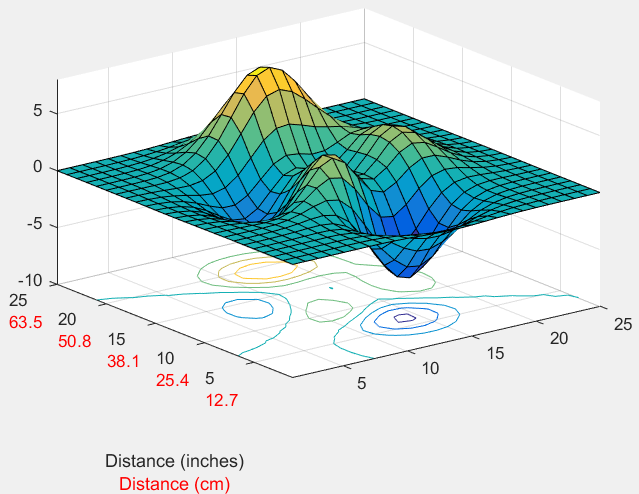
Когда курсор будет добавлен, вы увидите плоскость, указывающую на «Снятие заказов». Маркер «Срез по порядку» создает канал, который можно отобразить на двухмерном графике.
При щелчке по кнопке «Вырезать заказы» появится стрелка.С помощью этой опции вы можете вручную перемещать маркер в спектре.
При перемещении маркера вручную обновляется также канал «Отрезка заказов», отображаемый на 2D графике — отсечение рассчитывается и обновляется автоматически.
Те же свойства применяются также для добавления маркера в направлении Y (Speed cut).
Когда на 2D-графике отображается разрез в направлении Y, на этом же 2D-графике также виден маркер в направлении X. Разрез в направлении X виден в виде линии в положении маркеров, что указывает на разрез Одерса.
Добавление нескольких маркеров
На трехмерный график можно добавить несколько маркеров в обоих направлениях. Каждый из них создаст канал, который можно отобразить на 2D-графике.
При наличии нескольких маркеров на одном трехмерном графике вы можете изменить их цвет для облегчения идентификации.
Идентификатор, тип, цвет, положение по оси X и положение по оси Y могут отображаться в таблице маркеров.
Проблема с 3D при визуализации данных
Трехмерные объекты очень популярны, но отрицательно влияют на точность и скорость , с которой можно интерпретировать графику в большинстве случаев.Вот обзор основных графических типов, использующих 3D, с обсуждением того, считаются ли они плохой практикой.
Вот трехмерный график. Вероятно, вы знакомы с такими фигурами, поскольку они созданы в Excel и поэтому широко используются. По сравнению с классической сгруппированной гистограммой это представление имеет несколько недостатков:
- труднее найти точные проценты стержня
- в соответствии с конструкцией, для эквивалентного значения зеленые полосы сзади кажутся меньше синих полос спереди
- зеленых полос сзади скрыты
Обходной путь : просто придерживайтесь обычного графика.
Нет ничего хуже круговой диаграммы в датавизе, кроме трехмерной круговой диаграммы. Data to viz предлагает целый пост по проблемам с круговой диаграммой.
Добавление 3D делает его еще хуже, поскольку искажает реальность. Действительно, задняя часть выглядит меньше передней, но это не так.
источникВременное решение : не создавайте круговые диаграммы.
Трехмерная диаграмма рассеяния — еще одно распространенное использование трехмерной графики в визуализации данных. Этот вид диаграммы принимает 3 числовые переменные в качестве входных данных и представляет их по осям X, Y и Z.
Точность трехмерных диаграмм рассеяния широко обсуждается. Например, попробуйте определить координаты X, Y и Z конкретной точки. Вы поймете, что это совершенно невозможно, потому что человеческий глаз плохо читает 3D. Таким образом, этому графику недостает точности.
Временное решение : используйте вместо нее пузырьковую диаграмму или диаграмму рассеяния с цветовыми градиентами.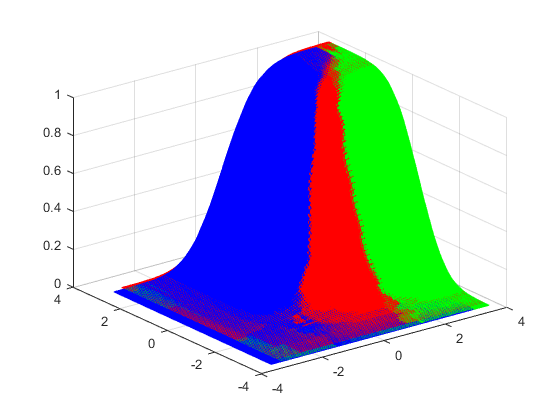
На мой взгляд, трехмерная диаграмма рассеяния может иметь смысл только в том случае, если вы можете взаимодействовать с диаграммой. Далее вы можете использовать мышь, чтобы изменить ориентацию графика и увеличить его.Это дает настоящее ощущение 3D, которого нет в другом месте. Получить точные координаты точек по-прежнему сложно, но позволяет эффективно изучить структуру группы.
# библиотека
библиотека (rgl)
# Это для вывода графика rgl в документе rmarkdown. Обратите внимание, что вы должны добавить webgl = TRUE, results = 'hide' в заголовок блока.
библиотека (вязальщица)
knit_hooks $ set (webgl = крючок_webgl)
# Данные: данные по радужной оболочке предоставлены R
данные <- радужная оболочка
# Добавить новый столбец с цветом
mycolors <- c ('royalblue1', 'darkcyan', 'oldlace')
data $ color <- mycolors [as.числовой (данные $ Виды)]
# Участок
номинал (мар = c (0,0,0,0))
plot3d (
x = data $ `Sepal.Length`, y = data $` Sepal.Width`, z = data $ `Petal. Length`,
col = data $ color,
type = 's',
радиус = .1,
xlab = "Длина чаши", ylab = "Ширина чашелистики", zlab = "Длина лепестка")
Length`,
col = data $ color,
type = 's',
радиус = .1,
xlab = "Длина чаши", ylab = "Ширина чашелистики", zlab = "Длина лепестка") Вы должны включить Javascript для правильного просмотра этой страницы.
Если у вас есть координаты сетки с числовой переменной для каждой позиции, вы можете представить свои данные с помощью графика поверхности. Такое представление имеет смысл, особенно если числовое значение представляет высоту.В этом случае мы фактически создаем трехмерный элемент, который является настоящим трехмерным объектом, что, на мой взгляд, имеет смысл.
# Библиотека
библиотека (сюжетно)
# Участок
plot_ly (z = вулкан, type = "surface") Есть мысли по этому поводу? Нашли ошибку? Не согласны? Напишите мне пару слов в Твиттере или в разделе комментариев ниже:
Графики в 3D
Видео — построение трехмерных графиков
Есть два способа сделать график FX Graph в 3D. Во-первых, введите функцию, которая явно соответствует 3D
Во-первых, введите функцию, которая явно соответствует 3D
| • | x = sin t; y = cos t; z = 3cos 2t + sin 3t |
Все эти записи явно трехмерны по своей природе, и FX Graph автоматически перейдет в трехмерный режим. Больше ничего делать не нужно.
Кнопка 3D переводит FX Graph в режим 3D, даже если функция не введена или введенная функция не является трехмерной.Вы можете ввести что-то вроде
у = х2-4
и нажмите кнопку 3D.
Функция будет отображаться в плоскости xy трехмерных осей.
Экран 3D Quick Entry аналогичен экрану 2D с двумя основными отличиями:
1.Вы можете управлять аннотацией оси Z и максимумом.
2. Вы можете изменить способ визуализации поверхностей FX Graph.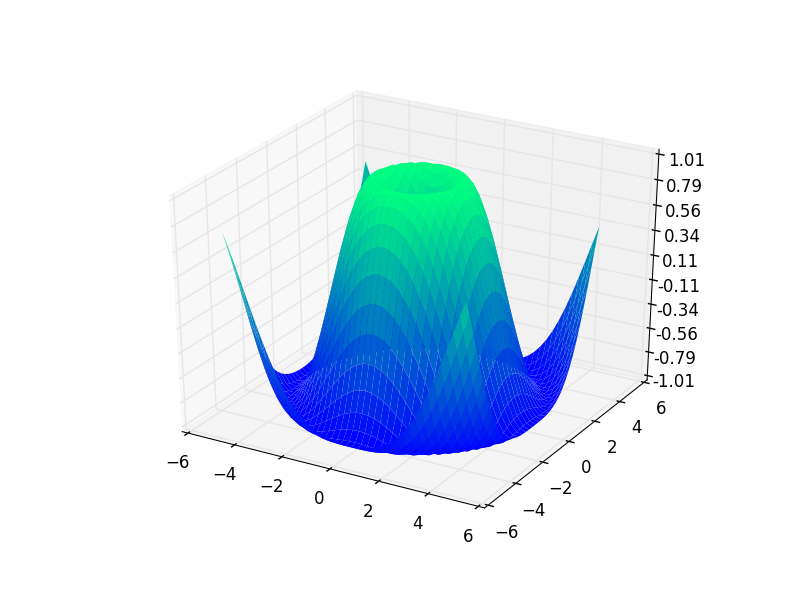
Затененный — низкая непрозрачность
Затененный — высокая непрозрачность
Контурные линии — нормальные деления
Контурные линии — высокие деления
Существует три стандартных варианта совмещения трехмерных осей, которые можно быстро выбрать.
Они позволяют вам переориентировать оси в соответствии с различными функциями или сбросить оси в известную ориентацию после того, как вы их повернули.
Вы можете вращать трехмерные оси с помощью клавиш x, y и z. Нажатие клавиши поворачивает пространство вокруг оси на 10 градусов. Если удерживать клавишу Shift при нажатии x, y или z, пространство повернется на -10 градусов.
Когда FX Graph находится в 3D-режиме, эти кнопки позволяют анимировать оси.Нажатие любой из кнопок будет вращать пространство вокруг указанной оси.
3D — Microsoft Garage
приложение для Windows
Charts 3D использует возможности 3D, чтобы помочь информационным работникам (IW) создавать привлекательные и содержательные визуализации, которые можно делиться и представлять людям на ПК с Windows 10 и Surface Hub.
С помощью этого приложения ИТ-специалисты могут легко создавать иммерсивную визуализацию в масштабе для взаимодействия с данными.
Некоторые функции, доступные в Charts 3D:
- Импорт данных — Импортируйте электронные таблицы (файлы CSV или XLSX) с помощью проводника Windows или копируйте и вставляйте содержимое файлов данных непосредственно в приложение
- Создать визуализацию — Выберите тип диаграммы, который будет использоваться для визуализации данных: столбик, точечная диаграмма, линия и геопространственный график
- Взаимодействие с диаграммой — Масштабирование, поворот и панорамирование диаграммы для просмотра с разных точек зрения с помощью мыши или касания
- Аналитические инструменты — Получение и понимание аналитических данных с помощью встроенных аналитических инструментов, таких как фильтрация, соединенные линии и 2D-плоскость
- 2D View — переключение между 2D и 3D видом графика при представлении аналитических данных
- Экспорт — Легко экспортируйте визуализации и делитесь ими с коллегами
- Сохранить визуализацию — добавить созданную визуализацию в библиотеку и сохранить проект для дальнейшего использования
- Голосовые команды — Управляйте визуализацией и взаимодействуйте с ней с помощью простых голосовых команд
Чтобы начать работу с приложением Charts 3D, посетите https: // aka.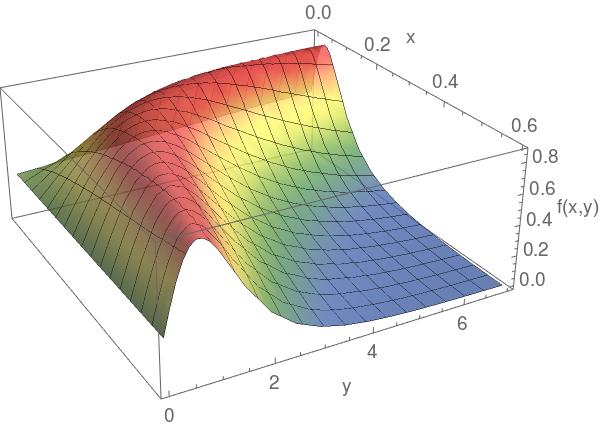 мс / Charts3DGettingStarted
мс / Charts3DGettingStarted
Известные проблемы
- Наше приложение в настоящее время не поддерживает старые форматы файлов электронных таблиц для импорта данных, например книгу Excel 97 — 2003. Используйте файл .xlsx или .csv для импорта данных в приложение
- Иногда диаграммы перестают реагировать на взаимодействие с мышью и касанием — чтобы обойти проблему, щелкните правую панель или панель навигации, а затем попробуйте снова повернуть график
- Компонент визуализации данных не предоставляет доступ к своему содержимому вспомогательным технологиям, включая экранный диктор
- Компонент визуализации данных не может перемещаться с помощью стандартных сочетаний клавиш
ПРОЧИТАТЬ БЛОГ POST
| linkLabel ([ str or fn ]) | Ссылка на функцию доступа к объекту или атрибут для имени (показано на этикетке).Поддерживает простой текст или HTML-контент. Обратите внимание, что в этом методе внутренне используется Обратите внимание, что в этом методе внутренне используется innerHTML , поэтому не забудьте предварительно очистить любой вводимый пользователем контент, чтобы предотвратить уязвимости XSS. | наименование |
| linkVisibility ([ boolean , str or fn ]) | Функция доступа к объекту ссылки, атрибут или логическая константа для отображения строки ссылки. Значение false поддерживает силу ссылки без ее рендеринга. | истина |
| linkColor ([ str or fn ]) | Функция или атрибут средства доступа к объекту ссылки для цвета линии. | цвет |
| ссылкаAutoColorBy ([ str or fn ]) | Свяжите функцию доступа к объекту ( fn (link) ) или атрибут (например, 'type' ) для автоматической группировки цветов.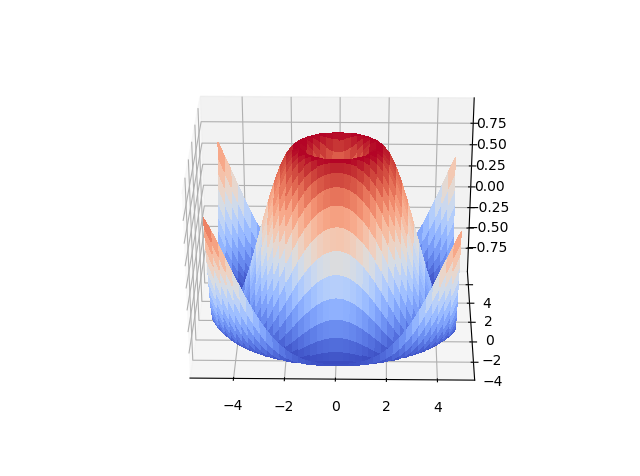 Влияет только на ссылки без атрибута цвета. Влияет только на ссылки без атрибута цвета. | |
| ссылкаOpacity ([ num ]) | Получатель / установщик для непрозрачности строк ссылок, между [0,1]. | 0,2 |
| linkWidth ([ номер , str или fn ]) | Функция доступа к объекту ссылки, атрибут или числовая константа для ширины линии ссылки. Нулевое значение отрисовывает линию ThreeJS с постоянной шириной ( 1px ) независимо от расстояния. Для индексации значения округляются до ближайшего десятичного знака. | 0 |
| ссылка Разрешение ([ num ]) | Получатель / установщик для геометрического разрешения каждого звена, выраженного в количестве радиальных сегментов, на которые нужно разделить цилиндр. Более высокие значения дают более гладкие цилиндры. Применимо только к ссылкам с положительной шириной. | 6 |
| linkCurvature ([ num , str or fn ]) | Функция доступа к объекту связи, атрибут или числовая константа для радиуса кривизны линии связи. Изогнутые линии представлены как трехмерные кривые Безье, и допускается любое числовое значение. Значение Изогнутые линии представлены как трехмерные кривые Безье, и допускается любое числовое значение. Значение 0 отображает прямую линию. 1 обозначает радиус, равный половине длины линии, в результате чего кривая приближается к полукругу. Для саморегулирующихся ссылок ( исходный равен целевому ) кривая представлена в виде петли вокруг узла с длиной, пропорциональной значению кривизны. Линии изогнуты по часовой стрелке для положительных значений и против часовой стрелки для отрицательных значений.Обратите внимание, что визуализация изогнутых линий является чисто визуальным эффектом и не влияет на поведение основных сил. | 0 |
| linkCurveRotation ([ число , str или fn ]) | Свяжите функцию доступа к объекту, атрибут или числовую константу для поворота вдоль оси линии, применяемого к кривой. Не влияет на прямые линии. При повороте на 0 кривая ориентирована в направлении пересечения с плоскостью XY . Угол поворота (в радианах) будет вращать изогнутую линию по часовой стрелке вокруг оси «от начала до конца» от этой исходной ориентации. Угол поворота (в радианах) будет вращать изогнутую линию по часовой стрелке вокруг оси «от начала до конца» от этой исходной ориентации. | 0 |
| linkMaterial ([ Material , str or fn ]) | Функция или атрибут доступа к объекту ссылки для указания настраиваемого материала для стилизации ссылок графика. Должен возвращать экземпляр ThreeJS Material. Если возвращается значение falsy , для этой ссылки будет использоваться материал по умолчанию. | Материал ссылки по умолчанию — MeshLambertMaterial, стилизованный в соответствии с цветом и непрозрачностью . |
| linkThreeObject ([ Object3d , str или fn ]) | Функция или атрибут доступа к объекту ссылки для создания пользовательского 3D-объекта для визуализации в виде ссылок на график. Должен возвращать экземпляр ThreeJS Object3d. Если возвращается значение falsy , для этой ссылки будет использоваться тип трехмерного объекта по умолчанию. Если возвращается значение falsy , для этой ссылки будет использоваться тип трехмерного объекта по умолчанию. | объект ссылки по умолчанию — это линия или цилиндр, размер которого соответствует ширине и стилизован в соответствии с материалом . |
| linkThreeObjectExtend ([ bool , str или fn ]) | Функция доступа к объекту ссылки, атрибут или логическое значение, указывающее, следует ли заменить ссылку по умолчанию при использовании пользовательского linkThreeObject ( false, ) или расширить ее ( true ). | ложный |
| linkPositionUpdate ([ fn (linkObject, {start, end}, link) ]) | Получатель / установщик для пользовательской функции, вызывающей обновление позиции ссылок на каждой итерации рендеринга. Он принимает соответствующую ссылку ThreeJS Object3d , координаты начала и конца ссылки ( {x, y, z} каждый) и данные ссылки . Если функция возвращает истинное значение, обычная функция обновления позиции не будет запускаться для этой ссылки. Если функция возвращает истинное значение, обычная функция обновления позиции не будет запускаться для этой ссылки. | |
| linkDirectionalArrowLength ([ num , str or fn ]) | Функция доступа к объекту ссылки, атрибут или числовая константа для длины стрелки, указывающей направление ссылки. Стрелка отображается непосредственно над линией связи и указывает в направлении источник > цель . Значение 0 скрывает стрелку. | 0 |
| linkDirectionalArrowColor ([ str or fn ]) | Ссылка на функцию доступа к объекту или атрибут цвета стрелки. | цвет |
| linkDirectionalArrowRelPos ([ номер , str или fn ]) | Функция доступа к объекту ссылки, атрибут или числовая константа для продольного положения наконечника стрелки вдоль линии связи, выраженная как отношение между 0 и 1 , где 0 указывает непосредственно рядом с узлом источника , 1 рядом с целевым узлом и 0. прямо посередине. | 0,5 |
| linkDirectionalArrowResolution ([ num ]) | Получатель / установщик для геометрического разрешения острия стрелки, выраженного в количестве сегментов среза, чтобы разделить окружность основания конуса. Более высокие значения дают более гладкие стрелки. | 8 |
| linkDirectionalParticles ([ номер , str или fn ]) | Функция доступа к объекту связывания, атрибут или числовая константа для количества частиц (маленьких сфер), отображаемых над линией связи.Частицы распределяются на равном расстоянии вдоль линии, движутся в направлении источник > цель и могут использоваться для указания направленности линии связи. | 0 |
| linkDirectionalParticleSpeed ([ номер , str или fn ]) | Функция доступа к объекту Link, атрибут или числовая константа для скорости направленных частиц, выраженная как отношение длины ссылки к перемещению за кадр. Значения выше Значения выше 0,5 не приветствуются. | 0,01 |
| linkDirectionalParticleWidth ([ номер , str или fn ]) | Ссылка на функцию доступа к объекту, атрибут или числовую константу для ширины направленных частиц. Для индексации значения округляются до ближайшего десятичного знака. | 0,5 |
| linkDirectionalParticleColor ([ str or fn ]) | Ссылка на функцию доступа к объекту или атрибут для цвета направленных частиц. | цвет |
| linkDirectionalParticleResolution ([ num ]) | Геттер / сеттер для геометрического разрешения каждой направленной частицы, выраженного в количестве сегментов среза, чтобы разделить окружность. Более высокие значения дают более гладкие частицы. | 4 |
| emitParticle ( ссылка ) | Альтернативный механизм для генерации частиц, этот метод испускает нециклическую одиночную частицу в пределах определенного звена. Испускаемая частица имеет тот же стиль (скорость, ширина, цвет), что и обычные свойства частицы. Допустимый объект Испускаемая частица имеет тот же стиль (скорость, ширина, цвет), что и обычные свойства частицы. Допустимый объект link , который включен в graphData , должен быть передан как единственный параметр. |
3D-график Визуализация топологии сети
Вы можете найти гораздо больше информации о вариантах использования в следующих блогах Splunk:
— В поисках скрытого драгоценного камня: аналитика графиков с помощью набора инструментов машинного обучения Splunk
— Понимание и определение базового поведения сети — часть 1
— Понимание и определение базового поведения сети — часть 2
| подсчет статистики по src dest [color_src] [color_dest] [edge_color] [weight_src] [weight_dest] [edge_weigth]
Для начала замените src и dest своими полями.Все остальные поля являются необязательными, и если они не указаны, будут использоваться значения по умолчанию.
Дополнительные значения
Используется для настройки стиля узлов и ребер (или связей).
| Имя поля | Тип | Описание | Пример |
|---|---|---|---|
color_src | строка | Цвет исходного узла в HEX | # 00DD00 |
color_dest | строка | Цвет узла назначения в HEX | # CC00FF |
edge_color | строка | Цвет кромки HEX | # 12FF00 |
weight_src | числовой | Размер сферы исходного узла | 2.5 |
weight_dest | числовой | Размер сферы узла назначения | 3 |
край_вес | числовой | Толщина обводки линии края в пикселях | 2,1 |
Кроме того:
- Имена полей должны соответствовать указанным выше, чтобы визуализация правильно обрабатывала их
- Любое значение
edge_weight, превышающее18, будет нормализовано до18
Таблицы поиска
- Добавьте таблицу поиска, определяющую эти дополнительные значения, в свой экземпляр Splunk.
 Пример ниже.
Пример ниже.
$ ~ cat {your_lookup_table} .csv
источник, цвет, вес
А, # 010101,50
B, # ff0101,10
... - Выполните свой SPL
{search} | статистика рассчитана по src dest | поиск {your_lookup_table} исходный код AS src | поиск {your_lookup_table} источник AS dest OUTPUTNEW цвет AS color_dest, вес AS weight_dest
Простой SPL
- Выполните свой SPL
{search} | статистика считается как edge_weight по src dest | eval color_src = "# cc0000", color_dest = "# 00ff00", weight_src = 3 | eval edge_color = if (edge_weight <18, "# 0000cc", "")
Для демонстрации алгоритмов графов в действии с помощью NetworkX предусмотрены четыре панели мониторинга.Выберите их, щелкнув раскрывающийся список Graph Example Dashboards на панели навигации приложения.
Требования
Убедитесь, что в вашем экземпляре установлены следующие приложения Splunk, чтобы правильно визуализировать интегрированные информационные панели.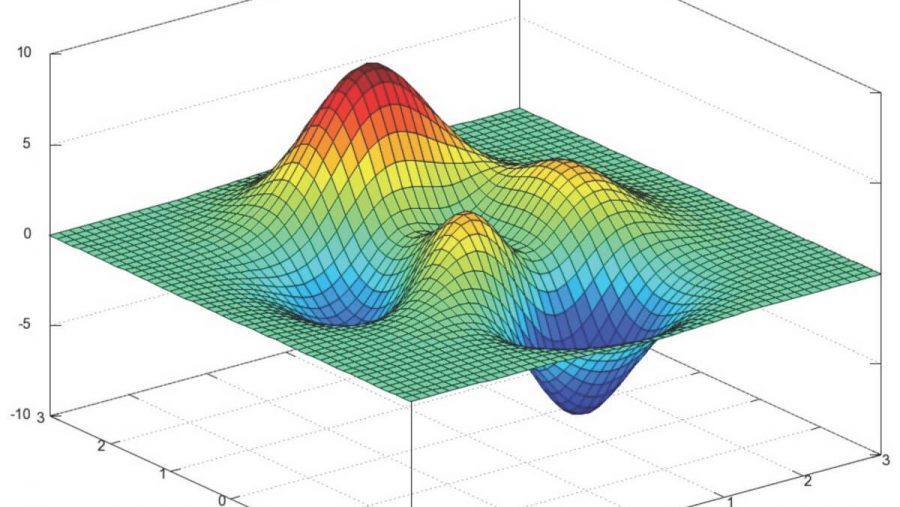
Предоставить глобальные разрешения приложению MLTK, если это еще не сделано
Это приложение с открытым исходным кодом на github, поэтому, если вы планируете внести свой вклад, обратитесь к руководству по внесению вклада. Заранее спасибо!
Большое спасибо Эрике за то, что она сделала эту пользовательскую визуализацию реальной!
И большое спасибо Оливеру за его потрясающие макросы цветового градиента, которые тоже включены в приложение!
Наконец, большое спасибо Грегу за добавление его работы в рабочий процесс анализа графиков
Создание трехмерного графика, содержащего проекции стен (кроссплоты) в Grapher - Golden Software Support
Чтобы создать трехмерный график с проекциями на стенках графика:
- Сначала создайте трехмерный график, щелкнув Home | Новый график | Базовый | Команда XYZ Line / Scatter Plot ().
- Выберите файл данных XYZ и нажмите Открыть .
 Этот файл должен иметь три столбца числовых данных или данных даты / времени.
Этот файл должен иметь три столбца числовых данных или данных даты / времени. - Внесите необходимые изменения в график.
Создайте базовый трехмерный график с любыми свойствами.
- Щелкните значок Линия XYZ / точечная диаграмма в диспетчере объектов , чтобы выбрать его.
- В Property Manager щелкните вкладку Plot .
- Прокрутите вниз до раздела Настройки 3D .
- В разделе Drop Line раздела 3D Settings установите флажок рядом с нужной выпадающей линией, которую вы хотите добавить на график. Вертикальные линии падения создают линию между каждой точкой и осью X. Горизонтальные линии падения создают линию между каждой точкой и осью Y. Линии опускания Z создают линию между каждой точкой и задней стенкой графика.
- В разделе Projection Line раздела 3D Settings установите флажок рядом с желаемой проекцией стены, которую вы хотите добавить на график.





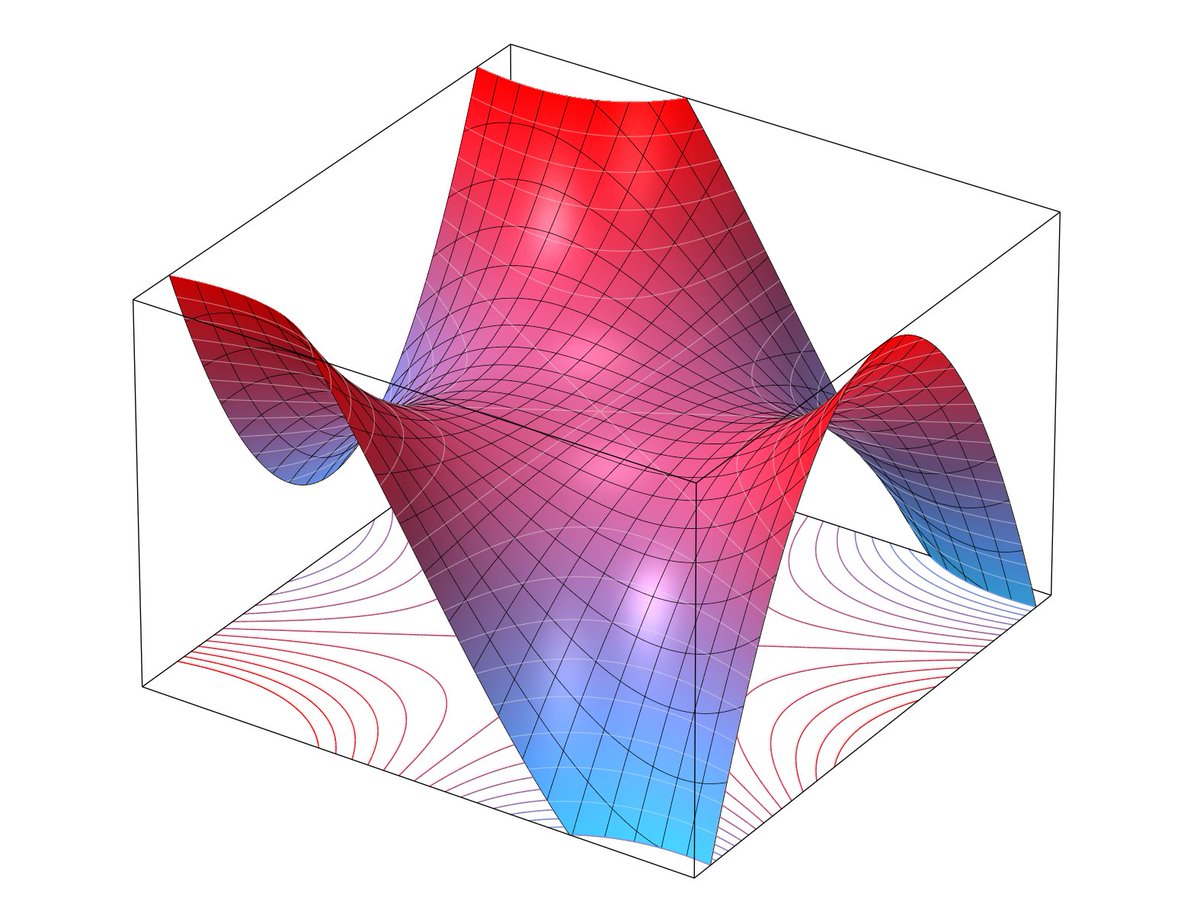
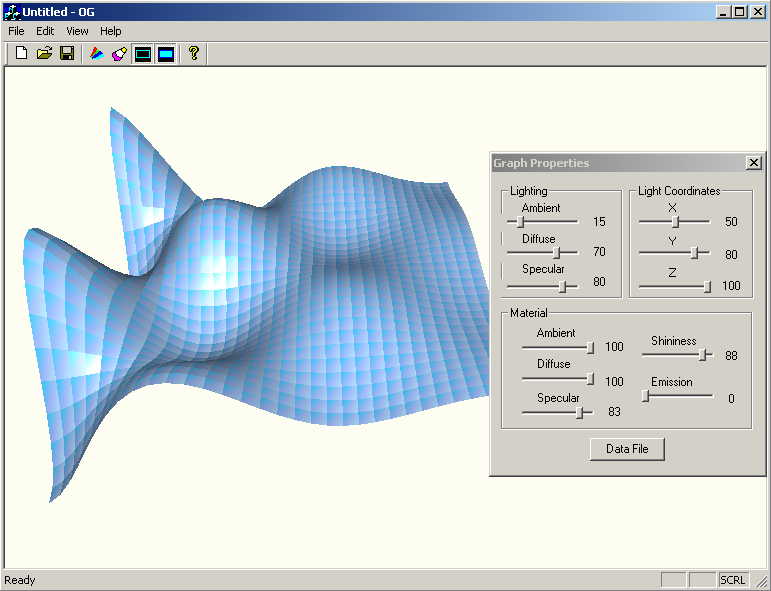 Отслеживание заказов находится посередине, некоторые пользователи предпочитают первый, а другие — второй вариант. Также есть трехмерный вид (3D (X, Y)).
Отслеживание заказов находится посередине, некоторые пользователи предпочитают первый, а другие — второй вариант. Также есть трехмерный вид (3D (X, Y)). Length`,
col = data $ color,
type = 's',
радиус = .1,
xlab = "Длина чаши", ylab = "Ширина чашелистики", zlab = "Длина лепестка")
Length`,
col = data $ color,
type = 's',
радиус = .1,
xlab = "Длина чаши", ylab = "Ширина чашелистики", zlab = "Длина лепестка") 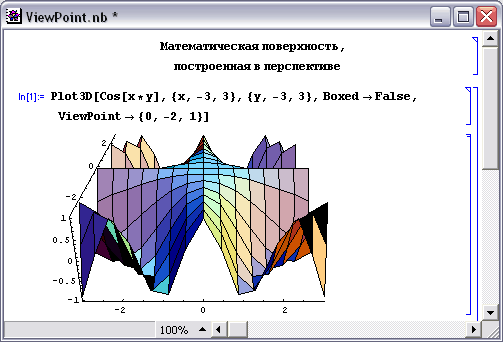 5
5  Пример ниже.
Пример ниже.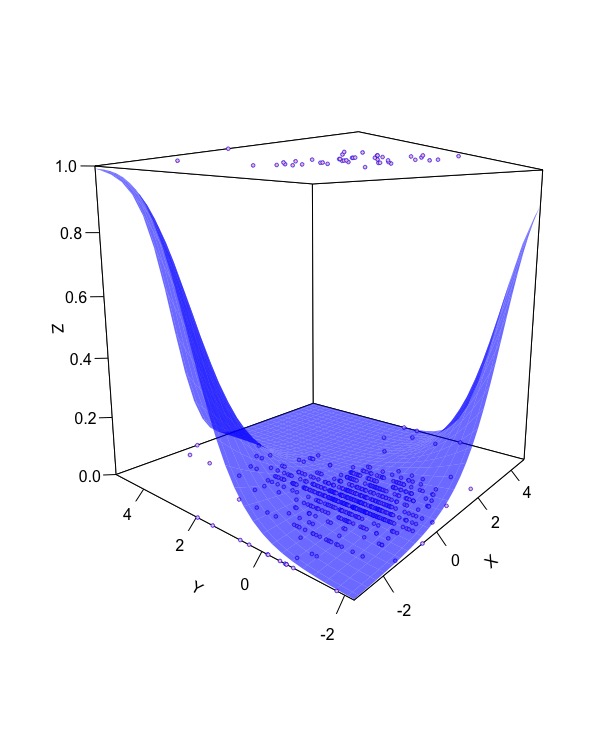 Этот файл должен иметь три столбца числовых данных или данных даты / времени.
Этот файл должен иметь три столбца числовых данных или данных даты / времени.
Ваш комментарий будет первым